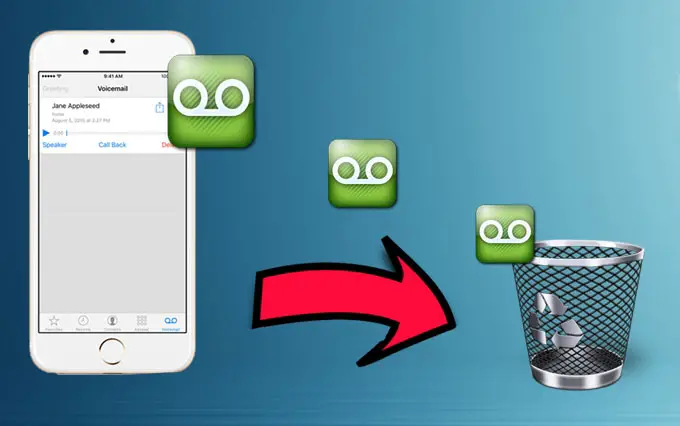
في هذه التدوينة، سنوضح لك كيفية حذف البريد الصوتي على جهاز iPhone الخاص بك. لذا سواء كان لديك iPhone 12 أو iPhone 11 أو حتى ايفون 13 برو الجهاز، فلا يزال بإمكانك حذف البريد الصوتي من جهازك. تنطبق هذه الطريقة أيضًا على أجهزة iPhone الأخرى مثل iPhone X، ايفون ١٢و آيفون 7.
نحن نفهم حقيقة ذلك البريد الصوتي لا تأخذ الكثير من مساحة تخزين الجهاز. ومع ذلك ، بمجرد امتلاء مساحة تخزين البريد الصوتي ، لن يكون لديك خيار آخر سوى مسحها. مع وضع ذلك في الاعتبار ، سنعرض لك كيفية القيام بذلك على هاتفك.
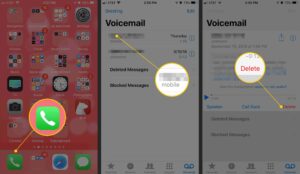
كيفية حذف جميع رسائل البريد الصوتي من iPhone
خطوة 1 من جهازك الشاشة الرئيسية اضغط على تطبيق الهاتف. ومع ذلك ، إذا لم يكن رمز التطبيق متاحًا على شاشتك الرئيسية ، فاسحب لليسار للوصول إلى مكتبة التطبيقات.
خطوة 2 المقبل ، اضغط على البريد الصوتي.
خطوة 3 الآن انقر فوق رسالة البريد الصوتي المطلوبة التي تريد حذفها ثم انقر فوق حاوية القمامة الرمز.
خطوة 4 نقر الرسائل المحذوفة
خطوة 5 نقر مسح الكل (أعلى اليمين)
خطوة 6 من الموجه ، انقر فوق مسح الكل للتأكيد.
ملحوظة: بمجرد حذف البريد الصوتي من جهاز iPhone الخاص بك ، لا يمكن التراجع عنه وسيتم مسح رسائل البريد الصوتي المحددة بشكل دائم. ومع ذلك ، إذا كان بريدك الصوتي لا يزال ممتلئًا بعد اتباع هذه الخطوات ، فاتصل بـ * 86 (مستخدمو Verizon) من جهاز iPhone الخاص بك واتبع المطالبات لحذف أي رسائل بريد صوتي محفوظة





اترك تعليق